Команды меню Окно отвечают за то, каким образом будут размещены на экране окна, содержащие разные документы или копии одного и того же документа (рис. 1.5).
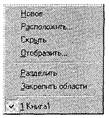
Рис. 1.5. Меню Окно
Команды меню Окно описаны ниже.
О Новое — эта команда открывает новое окно, помещая в него текущий, уже открытый в другом окне, документ (книгу Excel). Это действие дает возможность просматривать и редактировать одновременно две разных таблицы из одной книги или две разные области одной и той же таблицы.
О Расположить — управляет размещением нескольких окон на экране. Эти окна могут возникнуть в результате открытия нескольких
книг одновременно во время одного сеанса работы с Excel либо в результате выполнения команды Новое. Команда Расположить выводит на экран диалоговое окно, показанное на рис. 1.6. В этом окне вы можете выбрать, как будут размещены на экране окна и будут ли размещены все окна, открытые в данном сеансе Excel, или только окна текущей книги.

Рис. 1.6. Диалоговое окно для задания расположения окон
|
|
|
 ПРИМЕЧАНИЕ
ПРИМЕЧАНИЕ
Открытие нескольких документов (книг) во время одного сеанса Excel имеет некоторую специфику. В отличие от Word, Excel не создает отдельное и независимое окно для каждого нового документа, все окна вновь создаваемых или открываемых книг размещаются внутри основного окна Excel, являясь его дочерними окнами, поэтому их невозможно переместить за границы основного окна. В то же время, каждое вновь создаваемое дочернее окно отображается отдельной кнопкой на панели задач Windows.
 О Скрыть — эта команда делает невидимым окно текущего документа. При этом документ остается открытым и активным. Можно, последовательно выполняя команду Скрыть, «спрятать» таким образом несколько документов или все открытые в данный момент документы.
О Скрыть — эта команда делает невидимым окно текущего документа. При этом документ остается открытым и активным. Можно, последовательно выполняя команду Скрыть, «спрятать» таким образом несколько документов или все открытые в данный момент документы.
О Отобразить — эта команда делает видимыми окна, скрытые командой Скрыть. При этом на экран выводится диалоговое окно (рис. 1.7), в котором можно выбрать, какое именно окно из тех, что в настоящий момент скрыты, сделается видимым.
О Разделить — эта команда выводит в рабочую область текущей таблицы (текущего листа) разделительные линии (рис 1.8). Эти линии можно перетаскивать мышью влево и вправо (вертикальную) или вверх и вниз (горизонтальную). Обратите внимание на то, что области, на которые оказывается разделенным лист, становятся независимыми друг от друга с точки зрения навигации. Об этом, в частности, говорит наличие двух вертикальных и двух горизонтальных полос прокрутки. Показательно также наличие

|
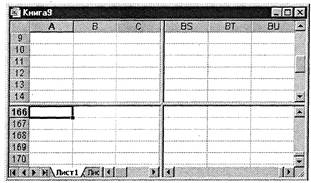
|
разрыва в последовательности имен столбцов (после С сразу идет BS) и в нумерации строк (после 14 сразу идет 166). Таким образом, в одном видимом фрагменте листа собраны четыре далеко разнесенных друг от друга области одной и той же таблицы. После разделения листа команда Разделить превращается в команду Снять разделение.
|
|
|
Рис.1.7. Диалоговое окно отображения скрытых окон
Рис. 1.8. Разделительные линии
О Закрепить области — эта команда делает разделительные линии гораздо менее заметными и убирает дополнительные полосы прокрутки. Это несколько снижает возможность независимой навигации внутри разделенных областей, но не исключает ее вовсе. Полностью «неподвижным» делается только левый верхний фрагмент таблицы, перемещение по остальным фрагментам происходит в обычном порядке. После разделения листа команда Закрепить области превращается в команду Снять закрепление областей.
О Завершает меню Окно список всех окон, отображенных в данный момент внутри основного окна Excel. Щелкая на имени окна в этом списке, вы делаете его активным и выводите на передний план, если оно до того было закрыто другими окнами. Обратите внимание на то, что я написал «отображенных», а не «открытых». Дело в том, что когда вы скрываете окно при помощи команды Скрыть, его имя одновременно удаляется из этого списка. Таким образом, о наличии скрытых окон можно узнать, только выполнив команду Отобразить.
 2015-04-30
2015-04-30 566
566








